لديك صورة وتريد حذف الخلفية؟ معرفة كيفية إزالة خلفية الصورة مفيد عندما تكون صورة منتج لعرضها، أو صورة ملف شخصي لأغراض الشركة، أو فقط للمتعة. لا تحتاج إلى أدوات أو مهارات تحرير بمستوى احترافي. هناك طرق للقيام بذلك بسرعة وسهولة، ونود أن نشرحها لك خطوة بخطوة.
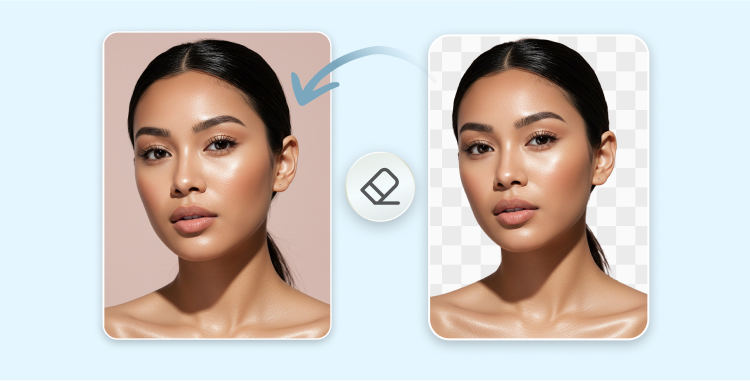
الجزء 1. لماذا إزالة خلفية الصورة؟
إزالة الخلفية من الصورة ليس فقط لتحسين المظهر—بل لجعل صورك أكثر فائدة واحترافية. إليك لماذا يهم:
- صور أنظف وأكثر تركيزًا
- مثالي للعروض التقديمية والرسومات
- محو التفاصيل غير المرغوب فيها
- ضروري للبيع عبر الإنترنت
- تبديل الخلفية بسهولة
- صور ملف شخصي بمظهر احترافي
- تحرير سريع وبدون متاعب
الخلفية البسيطة تضع كل الانتباه على الموضوع الرئيسي.
تندمج الصور الشفافة بسهولة في التصميمات والشرائح والنشرات.
قل وداعًا للأشخاص العشوائيين، الغرف الفوضوية، أو المشتتات في الخلفية.
تفضل منصات التجارة الإلكترونية مثل Amazon أو Shopify صور المنتجات الواضحة مع خلفيات بيضاء.
قم بتغيير الخلفية لتتناسب مع أسلوبك أو موضوعك—لا حاجة لإعادة التقاط الصورة.
رائع لـ LinkedIn، السير الذاتية، أو وسائل التواصل الاجتماعي—يبدو مصقولًا في كل منشور.
توفر أدوات مثل Erase.bg الوقت عن طريق القيام بالعمل الشاق نيابة عنك، فورًا.
الجزء 2. أفضل الطرق لإزالة خلفيات الصور
2.1. استخدام أدوات تحرير الصور عبر الإنترنت
PhotoRoom هو أداة شائعة عبر الإنترنت تجعل إزالة الخلفية سريعًا وسهلاً. إنه مجاني للاستخدام ومثالي للمبتدئين والمحترفين على حد سواء.
الميزات الرئيسية:
- إزالة خلفيات الصور تلقائيًا
- استبدال الخلفيات بألوان أو تصميمات مخصصة
- تنزيل الصور المحررة في ثوانٍ
- لا حاجة لمهارات التصميم
كيفية إزالة الخلفية باستخدام PhotoRoom:
- 1. تحميل صورتك: انقر على "ابدأ بصورة" وقم بتحميل أي ملف JPG أو PNG. يمكنك أيضًا سحب وإفلات صورتك.
- 2. دع الذكاء الاصطناعي يقوم بالعمل: سيقوم الذكاء الاصطناعي الذكي لـ PhotoRoom بإزالة الخلفية فورًا. يمكنك الاحتفاظ بها شفافة، بيضاء، أو اختيار لون خلفية جديد.
- 3. تنزيل الصورة النهائية: بمجرد أن تكون راضيًا، قم بتنزيل صورتك أو احفظها في حساب PhotoRoom الخاص بك لمزيد من التعديلات.
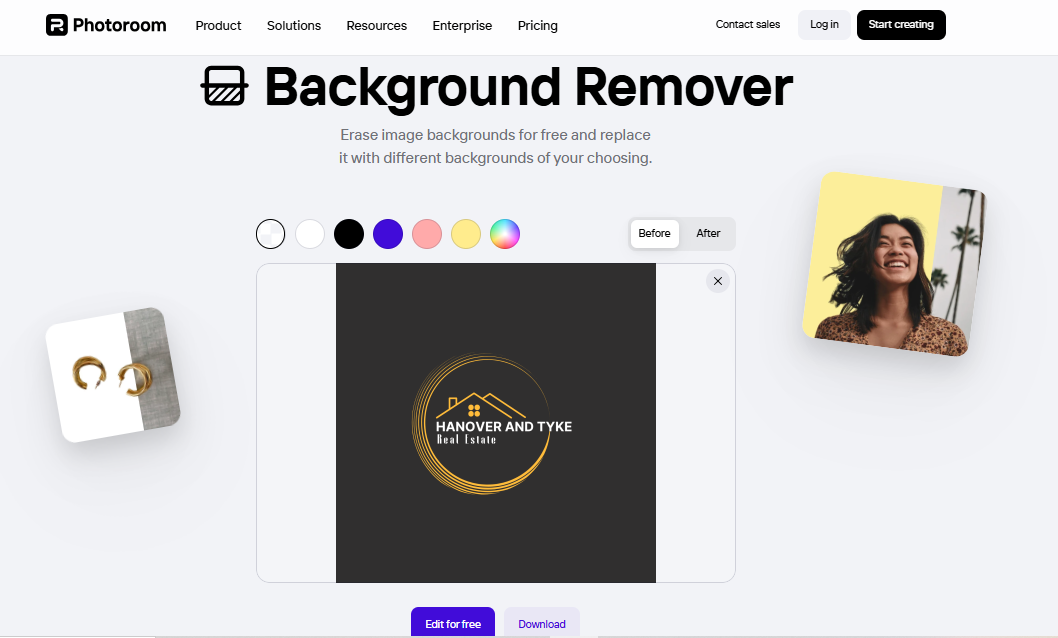
2.2. أدوات Google Workspace
Google Drawings وSlides وVids الآن لديها ميزة الذكاء الاصطناعي الخاصة بها، مما يجعل إزالة خلفيات الصور سهلاً للغاية. لا يهم أنك تعمل على نوع من العرض التقديمي أو المشروع البصري، هذه الأداة تجعل كل شيء أسرع وأسهل. إنه مفيد بشكل خاص عندما تحاول معرفة كيفية إزالة الخلفية الداكنة في JPG؟ ولكن حسب تجربتي كانت النتيجة منخفضة جدًا.
كيفية إزالة خلفية الصورة في Google Workspace:
- 1. فتح وتحديد صورتك: افتح مشروعك في Google Drawings، Slides، أو Vids. انقر على الصورة التي تريد تحريرها. تأكد من أنها JPG أو PNG للحصول على أفضل نتيجة.
- 2. الوصول إلى أداة إزالة الخلفية: انقر على تحرير الصورة، ثم اختر إزالة الخلفية. أو انتقل عبر القائمة: تنسيق > صورة > تحرير الصورة > إزالة الخلفية.
- 3. إنهاء صورتك: بمجرد إزالة الخلفية، سترى صورة أنظف وخالية من المشتتات. لا يمكن إعادة تعيين الخلفيات، ولكن يمكنك استخدام التراجع أو التحقق من تاريخ الإصدار للعودة إلى الصورة الأصلية.
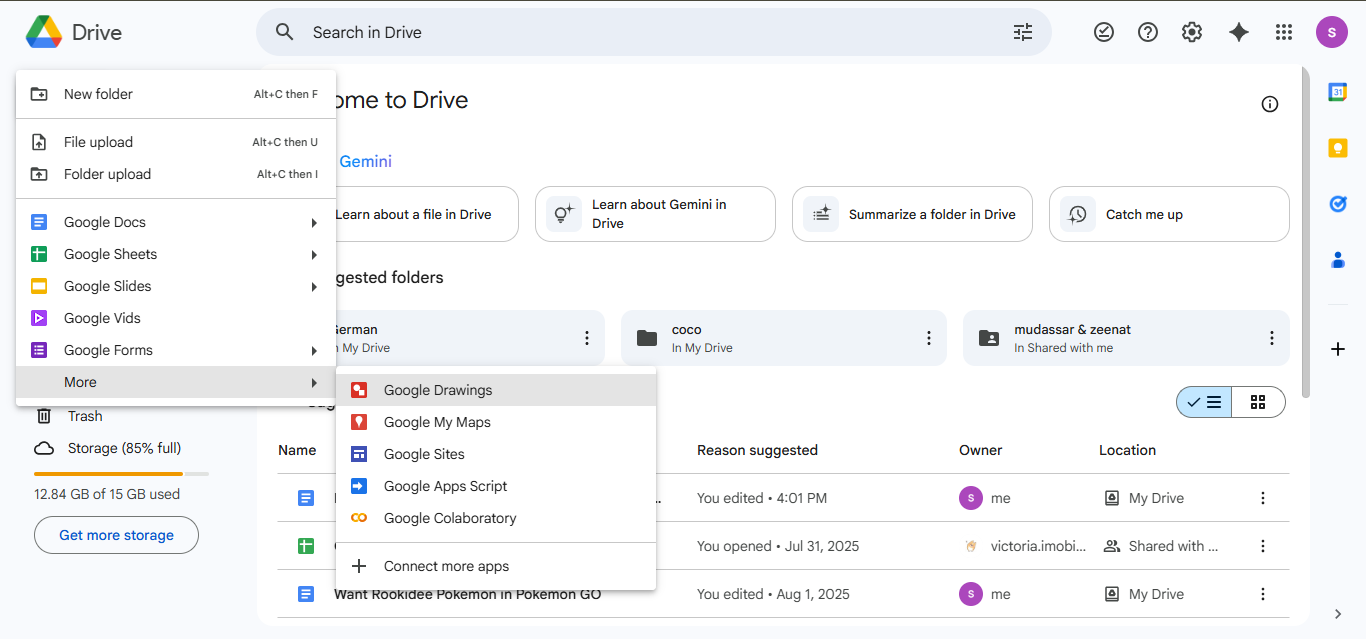
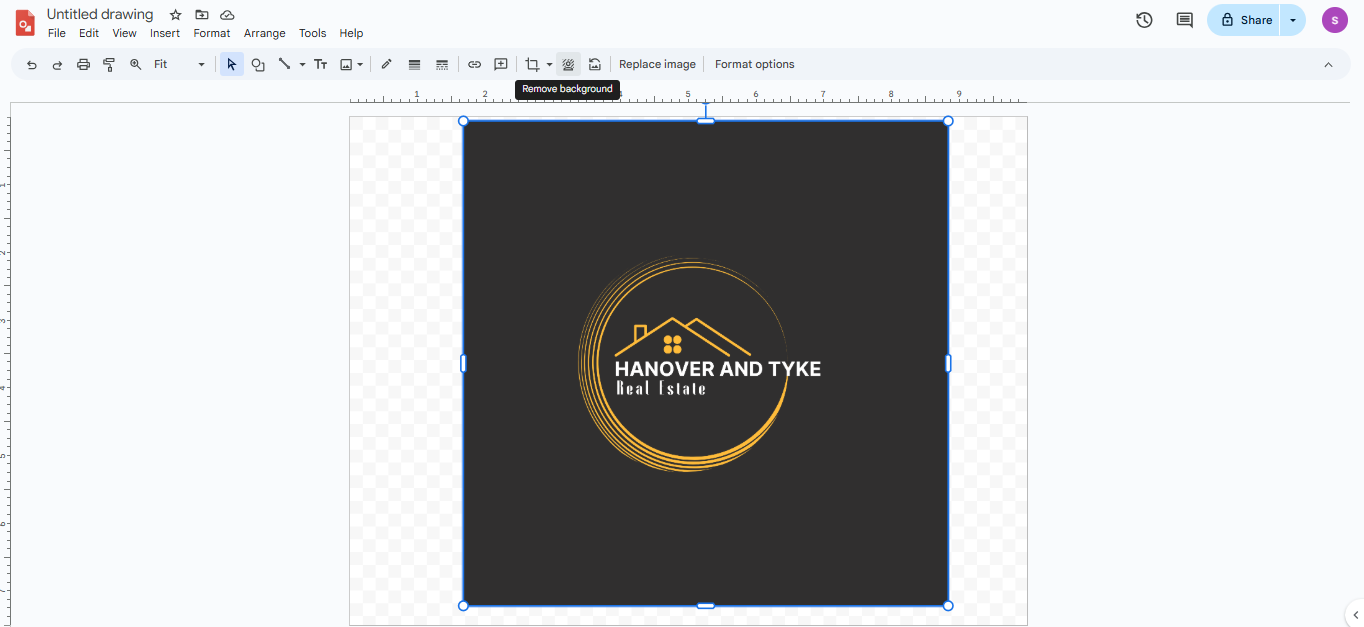
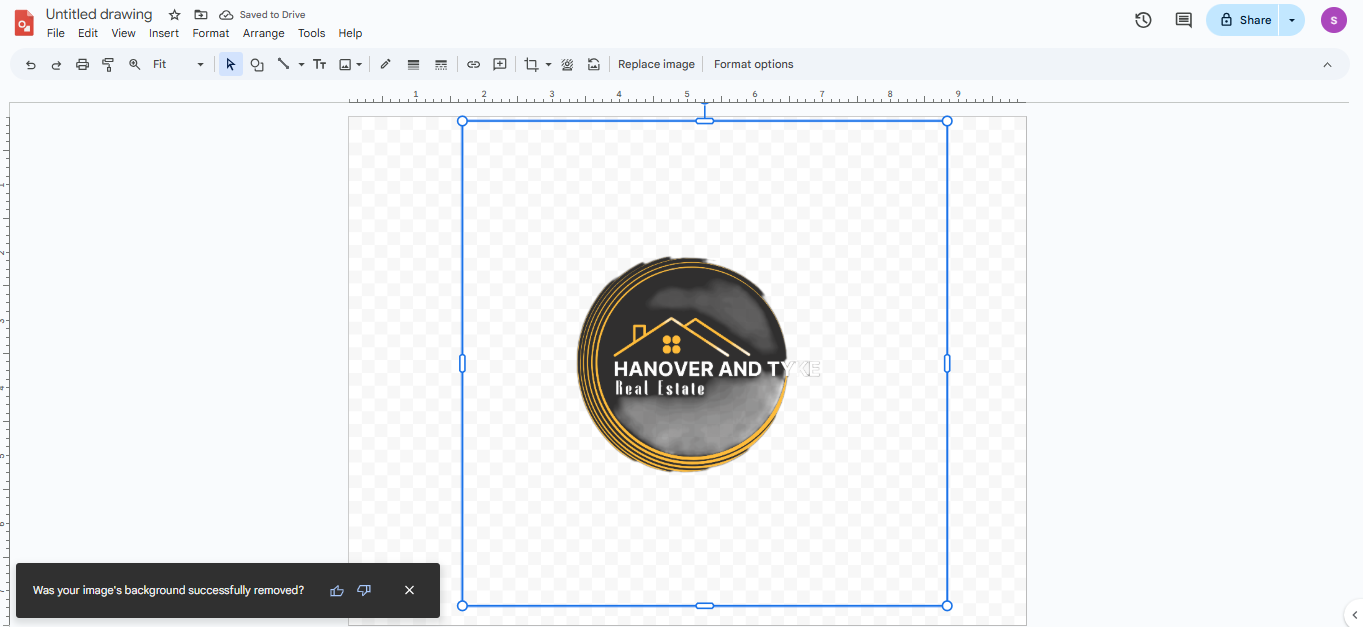
ملاحظة:
هذه الميزة متاحة حاليًا باللغة الإنجليزية فقط وتتطلب اشتراك Google Workspace أو Google One AI Premium.
2.3. تطبيقات الجوال للتحرير أثناء التنقل
عندما تقوم بالتحرير على هاتفك، فإن وجود أداة إزالة خلفية سريعة وموثوقة أمر لا بد منه. إحدى أفضل الأدوات لذلك هي Remove.bg، المعروفة بسرعتها ودقتها.
Remove.bg:
Remove.bg هو تطبيق بسيط ولكنه الأكثر قوة لك لإزالة الخلفيات من الصور بنقرة واحدة فقط. هذا التطبيق متاح للأجهزة التي تعمل بنظام Android وiOS ويعتبر الوجهة النهائية للعديد من الأشخاص الذين يبحثون عن نتائج سريعة وذات مظهر احترافي.
الميزات الرئيسية:
- إزالة الخلفية بنقرة واحدة باستخدام الذكاء الاصطناعي المتقدم
- يدعم ملفات JPG وPNG
- خيار استبدال الخلفية بألوان، صور جديدة، أو شفافية
- سهولة تنزيل ومشاركة الصور المحررة
- لا حاجة لمهارات التصميم
كيفية استخدام Remove.bg:
- افتح التطبيق وحمّل صورتك.
- تتم إزالة الخلفية تلقائيًا بواسطة الذكاء الاصطناعي.
- قم بتنزيل الصورة بخلفية شفافة أو جديدة.
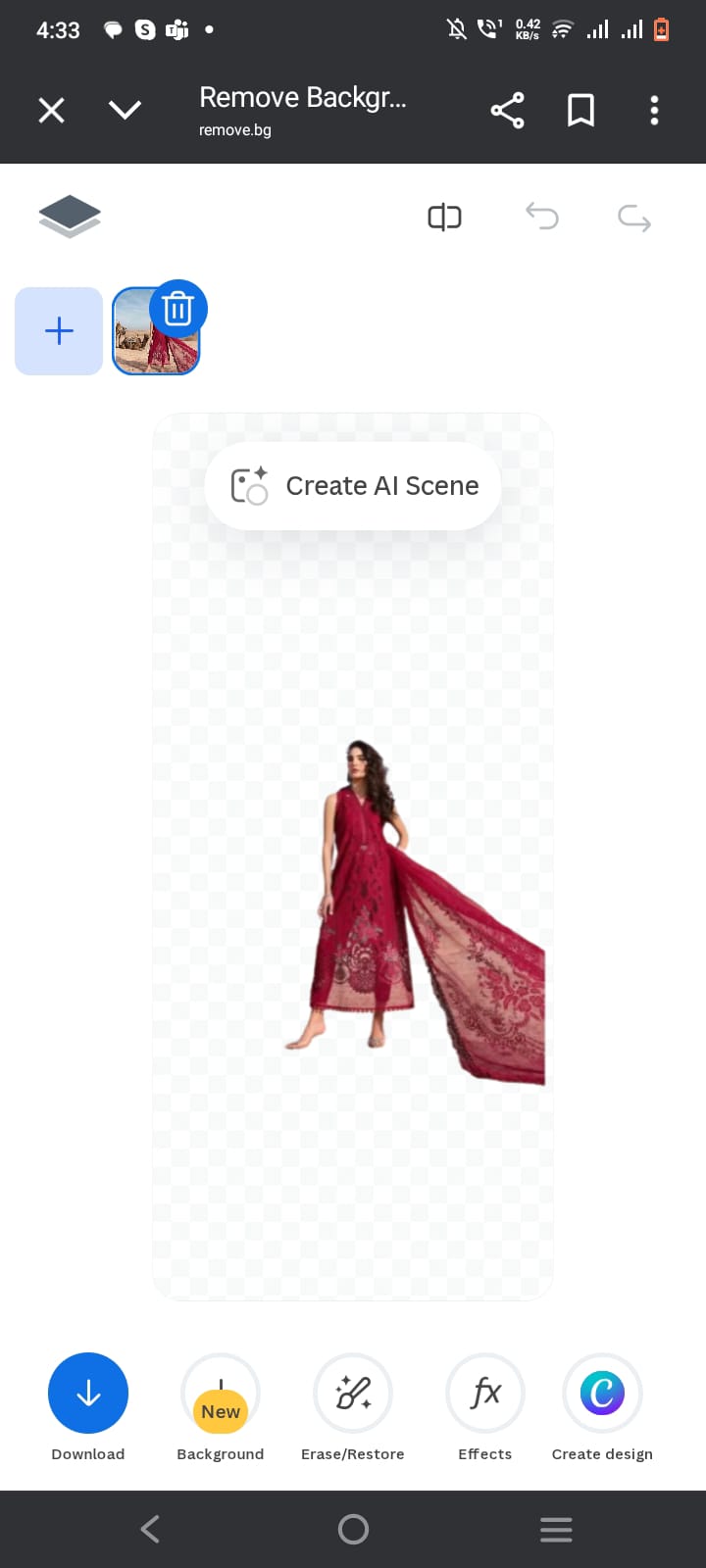
2.4. التحرير اليدوي باستخدام برامج سطح المكتب
بالنسبة للمستخدمين الذين يفضلون التحكم الكامل والنتائج عالية الجودة، فإن برامج سطح المكتب هي الخيار الأفضل. يُعتبر تطبيق سطح المكتب لـ Remove.bg أداة قوية مصممة لأنظمة Windows، Mac، وLinux. إنها مثالية لأولئك الذين يعملون على صور المنتجات، الصور الشخصية، قوائم السيارات، أو أي صورة تتطلب إزالة الخلفية بسرعة ودقة وقابلية للتخصيص.
سواء كنت تحرر صورة واحدة أو الآلاف، يوفر هذا التطبيق السرعة والدقة التي تحتاجها خاصة في المناطق الصعبة مثل الشعر والحواف الدقيقة.
الميزات:
- نتائج عالية الجودة مدعومة بالذكاء الاصطناعي، حتى في المناطق المفصلة
- معالجة سريعة، إزالة الخلفيات في ثوانٍ فقط
- دعم التحرير الجماعي—سحب وإفلات صور غير محدودة
- إعدادات مخصصة—اختر خلفيات شفافة، بيضاء، أو مخصصة
- التوافق عبر الأنظمة الأساسية—يعمل على Windows، Mac، وLinux
كيفية إزالة الخلفية الداكنة في JPG على الكمبيوتر الشخصي:
- إنشاء حساب قم بزيارة remove.bg وقم بالتسجيل لإنشاء حساب Kaleido مجاني.
- تنزيل التطبيق قم بتنزيل برنامج إزالة الخلفية لسطح المكتب المتوافق مع نظام التشغيل الخاص بك (Windows، Mac، أو Linux).
- التثبيت والتنشيط: قم بتثبيت التطبيق على جهاز الكمبيوتر الخاص بك، ثم افتحه وأدخل مفتاح API الخاص بك (الموجود في إعدادات حساب remove.bg الخاص بك) لتنشيط البرنامج.
- إضافة الصور الخاصة بك: قم بسحب وإفلات صورة واحدة أو مجلد من الصور إلى التطبيق. يمكنك إزالة الخلفيات بشكل جماعي فورًا.
- تخصيص الإخراج الخاص بك: اختر إعدادات الإخراج مثل لون الخلفية (شفاف، أبيض، أو مخصص)، حجم الصورة، وصيغة الملف. يمكن تطبيق هذه الإعدادات على جميع الملفات تلقائيًا.
- تصدير الصور الخاصة بك: بمجرد الانتهاء من المعالجة، قم بتنزيل الصور المحررة إلى جهازك جاهزة للاستخدام.
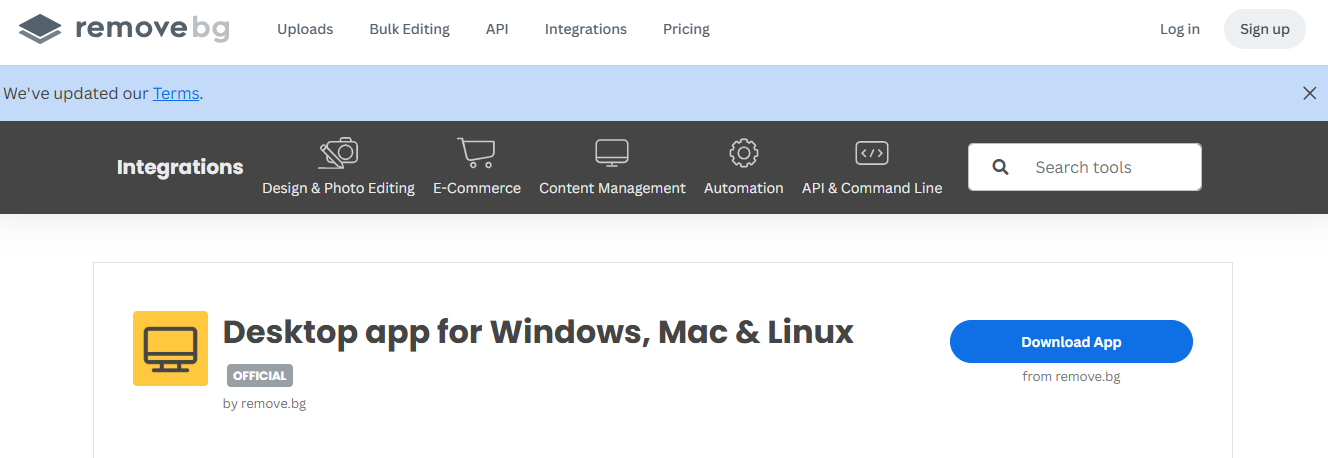
2.5. فوتوشوب
يُعتبر فوتوشوب بالتأكيد أحد أقوى الأدوات لتحرير الصور. إنه منتج مدفوع ولديه فترة تجريبية يمكنك خلالها استغلالها مجانًا. لذلك إذا كنت تتساءل عن كيفية تغيير خلفية الصورة مجانًا—فهو خيار جيد.
تقنية شائعة لإزالة الخلفية في فوتوشوب هي استخدام أداة التحديد السريع. تقوم بالخدعة بشكل جيد إذا كانت صورك تحتوي على مواضيع وخلفيات مميزة.
كيفية إزالة الخلفيات في فوتوشوب باستخدام أداة التحديد السريع:
- تحميل صورتك: افتح فوتوشوب وانقر على إنشاء + من القائمة اليسرى أو اختر تحميل الملف على الشاشة الترحيبية.
- فتح أداة التحديد السريع: انقر على تحديد في القائمة العلوية، ثم اختر التحديد السريع. قم بتبديل اكتشاف الكائنات لمساعدة فوتوشوب في التعرف على موضوعك تلقائيًا.
- تحديد الموضوع: انقر على موضوعك الرئيسي (على سبيل المثال، كرسي). سيقوم فوتوشوب بتحديده باللون الوردي ويظهر خطوط متعرجة حول الحواف. هذا يؤكد أن المنطقة محددة.
- نسخ التحديد: اضغط على Ctrl + C (أو Cmd + C على Mac) لنسخ الجزء المحدد.
- إنشاء طبقة جديدة: اذهب إلى لوحة الطبقات على اليمين وانقر على علامة + لإضافة طبقة جديدة.
- لصق التحديد: اضغط على Ctrl + V (أو Cmd + V) للصق موضوعك على الطبقة الجديدة.
- إخفاء الخلفية الأصلية: اضغط على أيقونة العين بجانب طبقة الصورة الأصلية لإخفائها. الآن، يبقى موضوعك على خلفية شفافة.
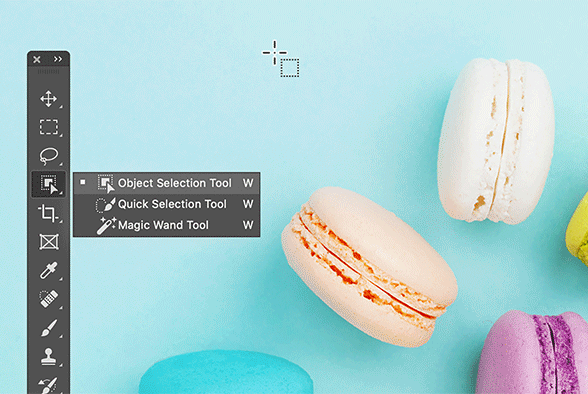
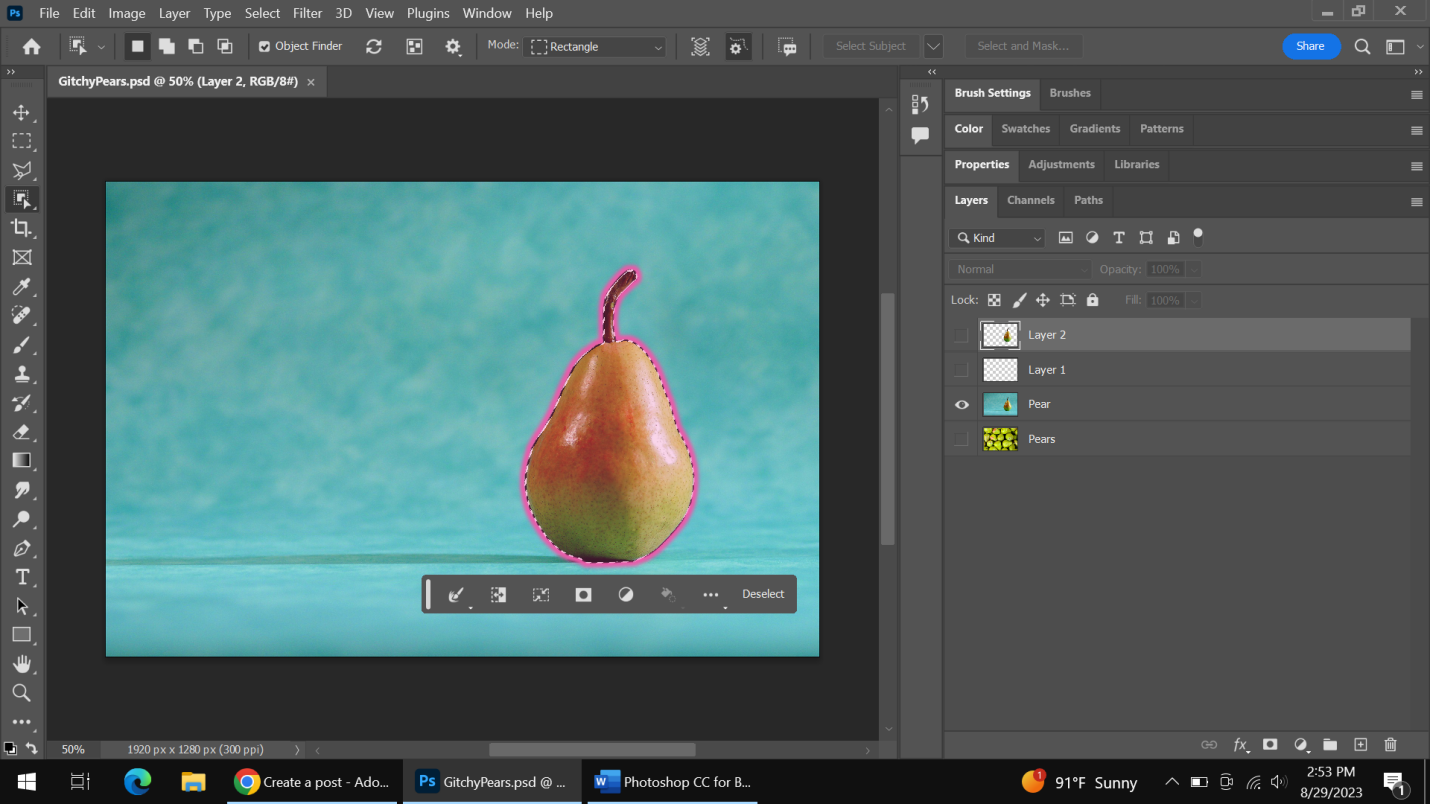
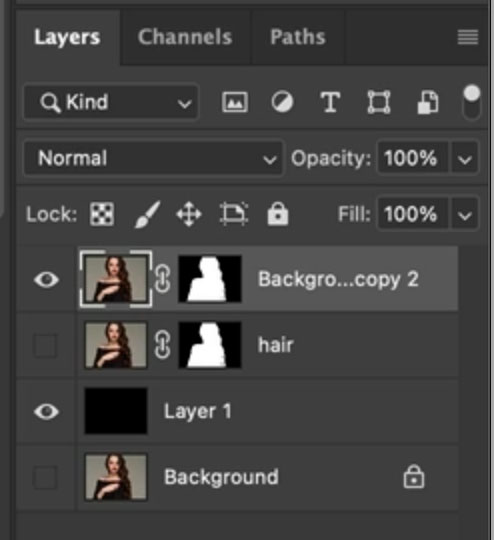
الجزء 3. استخدامات إبداعية للصور بدون خلفية
بمجرد إزالة الخلفية من الصورة، يمكنك استخدامها في جميع الأنواع الممتعة والمفيدة. سواء كان ذلك لمشروع، عملك، أو مجرد شيء شخصي، فإن الصورة النظيفة تمنحك المزيد من الحرية.
إليك بعض الطرق السهلة والإبداعية لاستخدام الصور بدون خلفية:
- اجعل منشورات وسائل التواصل الاجتماعي الخاصة بك تبرز بإضافة خلفيات ممتعة أو ملونة.
- استخدم الخلفيات البيضاء البسيطة لتحسين مظهر منتجاتك على مواقع مثل Amazon أو Shopify.
- أضف صورًا مقصوصة بدقة إلى الملصقات، النشرات، أو الإعلانات لإضفاء لمسة احترافية.
- قم بإنشاء صور ملف شخصي نظيفة لسيرتك الذاتية، LinkedIn، أو بطاقة الهوية.
- استخدم الصور في الشرائح أو المستندات دون أن تعيق الخلفية الطريق.
- قم بإنشاء دعوات أو بطاقات تهنئة خاصة بك لأعياد الميلاد، الزفاف، أو الأعياد.
- صمم صور مصغرة أو أغلفة فيديو مميزة على YouTube التي تلفت الانتباه.
- حول صورك إلى ملصقات، علامات، أو مشاريع حرفية ممتعة.
الجزء 4. نصائح للحصول على أفضل النتائج
هل تريد أن تبدو صورك بدون خلفية نظيفة ومرتبة؟ إليك بعض النصائح السهلة التي تساعد حقًا:
- استخدم صورة واضحة: كلما كانت الجودة أفضل، كان من السهل الحصول على نتائج جيدة. الصور الباهتة أو المنقطة لا تعمل بشكل جيد.
- حافظ على الخلفية بسيطة: الخلفية البسيطة تسهل على الأداة تحديد موضوعك الرئيسي وقصه بشكل نظيف.
- اختر الأداة المناسبة للعمل: تحتاج فقط إلى إصلاح سريع؟ جرب الأدوات عبر الإنترنت أو تطبيقات الجوال. تريد المزيد من التحكم؟ جرب شيئًا مثل remove.bg أو فوتوشوب.
- قم بالتكبير وتحقق من الحواف: أحيانًا تفوت الأداة بقع صغيرة، خاصة حول الشعر أو التفاصيل الصعبة. التكبير السريع يتيح لك تنظيف ذلك.
- احفظها بالتنسيق الصحيح: إذا كنت تريد خلفية شفافة، احفظها كـ PNG. إذا كنت بخير مع خلفية بيضاء، JPG يعمل بشكل جيد.
الكلمة الأخيرة
لقد أصبح الأمر أسهل بكثير عندما يتعلق الأمر بإزالة الخلفية. في المرة القادمة التي تتساءل فيها، كيف أقوم بإزالة خلفية الصورة؟، فقط تذكر: إنه سهل وسريع وقابل للتنفيذ جدًا بالطرق التي شاركناها. إزالة الخلفية تجعل صورك تبدو نظيفة وحادة. كما أنها تفتح العديد من الطرق الممتعة والإبداعية لاستخدامها.




